Як перейменувати блок в AutoCAD
В процесі роботи над кресленням в програмі Автокад широко застосовуються блоки елементів. Під час креслення може знадобитися перейменувати деякі блоки. За допомогою інструментів редагування блоку не можна змінити його назву, тому перейменування блоку може здатися складним.
У сьогоднішньому невеликому уроці, ми покажемо спосіб перейменування блоку в Автокаде.
зміст
Як перейменувати блок в AutoCAD
Перейменування за допомогою командного рядка
Інформація по темі: Застосування динамічних блоків в AutoCAD
Припустимо, ви створили блок і хочете змінити його назву.
Читайте також: Як створити блок в AutoCAD
У командному рядку введіть _rename і натисніть Enter.
![]()
У колонці «Типи об'єктів» виділіть рядок «Блоки». У вільному рядку впишіть нову назву блоку і натисніть кнопку «Нове ім'я:». Клацніть «ОК» - блок буде перейменований.
Радимо прочитати: Як розбити блок в AutoCAD
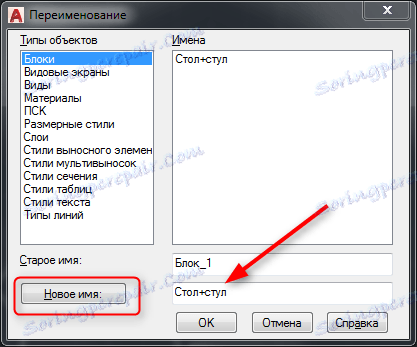
Зміна імені в редакторі об'єктів
Якщо ви не хочете користуватися ручним введенням, змінити ім'я блоку можна інакше. Для цього потрібно лише зберегти цей же блок під іншою назвою.
Зайдіть в рядок меню на вкладку «Сервіс» і виберіть там «Редактор блоків».
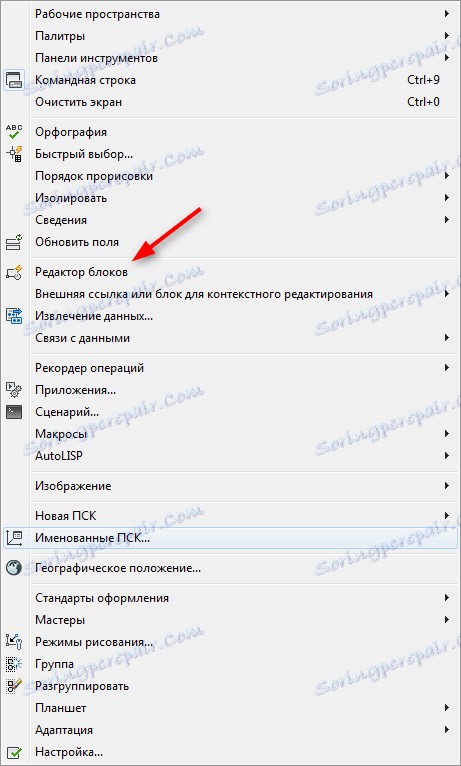
У наступному вікні виберіть блок, якому потрібно поміняти ім'я та натисніть «ОК».
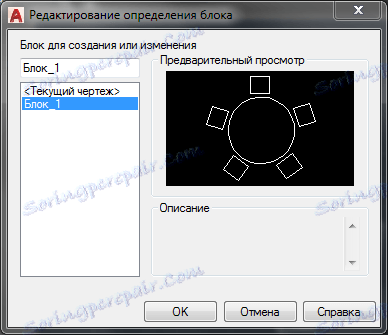
Виділіть всі елементи блоку, розгорніть панель «Відкрити / Зберегти» і натисніть «Зберегти блок як». Введіть ім'я блоку, після чого натисніть «ОК».
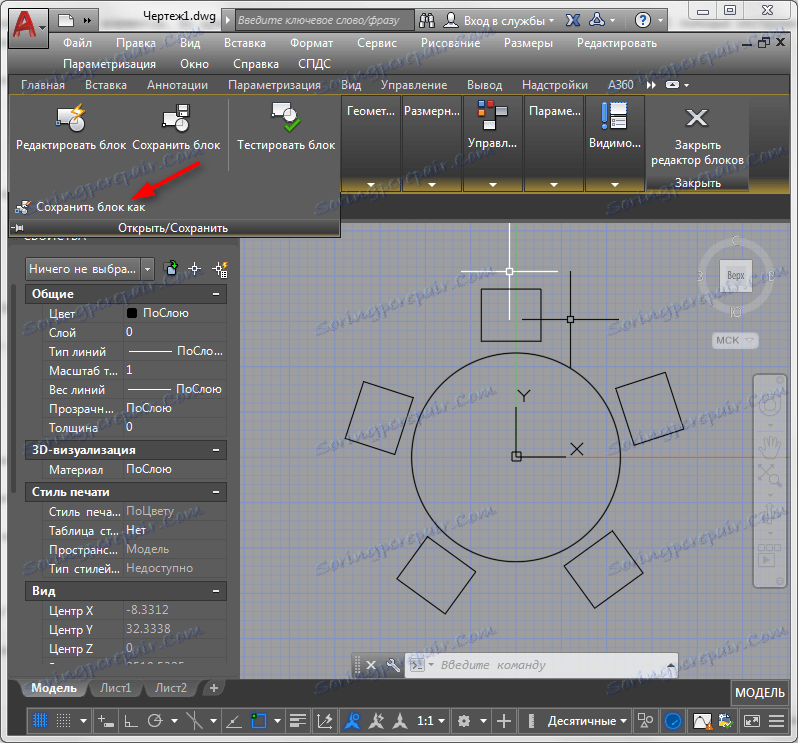

Цим способом не варто зловживати. По-перше, він не замінить старі блоки, збережені під колишнім ім'ям. По-друге, він може збільшити кількість невикористовуваних блоків і створити плутанину в списку подібних блокованих елементів. Невикористані блоки рекомендується видаляти.
Більш детально: Як видалити блок в AutoCAD
Наведений вище спосіб дуже хороший для тих випадків, коли потрібно створити один або більше блоків з невеликими відмінностями один від одного.
Читайте ще: Як користуватися AutoCAD
Ось таким чином можна змінити ім'я блоку в Автокаде. Сподіваємося, ця інформація принесе вам користь!